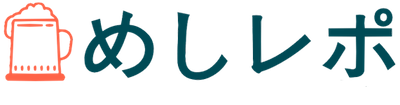Uber Eats で開店すると必須となる「Uber Eats マネージャー」。Uber Eats の店舗が使う基本的な管理アプリの一つです。機能を上手に活用すれば安定した店舗運営や売上アップが見込めるでしょう。Uber Eats マネージャーではどんなことができるのか、この記事で説明します。
Uber Eats 店が使う2つのツール
Uber Eats(ウーバーイーツ)に出店すると、2つの管理アプリを使います。
・Uber Eats マネージャー(Web)
です。
「Uber Eats オーダーズ」は毎日の受注に使うアプリで、Uber Eats の営業時間中は常時タブレットで開いておきます。ダッシュボードともよばれます。
一方、「Uber Eats マネージャー」は、主に全体的な店舗運営に利用するものです。営業時間外の落ち着いたときに使うことが多いでしょう。
Uber Eats マネージャーとは
もう少し詳しく説明します。
「Uber Eats マネージャー」はWebからログインする管理アプリで、営業時間外に自分のスマホやPCで見るものです。Uber Eats レストランマネージャーともよばれます。
売上の分析やメニューの管理、広告・プロモーションの設定など、さまざまな機能をもっています。
Uber Eats マネージャーでできること
Uber Eats マネージャーでできることを、具体的に見ていきましょう。
1. メニューを設定する
Uber Eats で販売するメニューを設定できます。Uber Eats マネージャーの最も大切な機能です。
商品名、商品説明、価格などをいつでも編集することができます。
トッピングやドリンクのサイズ、料理の辛さなどをお客様が選べるようになります。
ランチやモーニングなどの時間帯も自由に編集でき、土日・平日で変えるといった変更もききます
2. 準備時間を設定する
商品の準備にかかる平均的な時間を設定します。ここでいう準備時間とは、注文を受けてから配達パートナーに商品を渡すまでの時間です。
初期設定は30分になっていますが、もっと早く準備できる場合は短縮した方が注文率は上がります。
忙しい日や時間帯は長く、それ以外は短くなど、細かく設定も可能です。
3. 休業日を設定する
Uber Eats の休業日を設定できます。一日まるごと休業にしたり、時間帯を指定したりできます。
なお、営業中に店舗が忙しくてUber Eats を一時的にお休みしたい場合は、もう1つの管理アプリ「Uber Eats オーダーズ」(=ダッシュボード)で設定をします。
4. アレルギー欄について
お客様が注文時に食物アレルギーについて記入する欄を作るか否かを設定できます。
5. 売上を確認する
週単位や月単位の売上を確認できます。注文数や、1件あたりの注文量、またこうしたデータを時間別で比較することも可能です。
商品ごとの売上も表示されます。
※売上の明細書は毎週、メールでも届きます。
6. 不成立の注文を確認する
受注の通知がきたにもかかわらず受けられなかった、間違えた商品を渡してしまったなど、不成立になった注文について確認できます。
件数のほか、時間を特定できるので、そのとき店がどんな状況だったかを振り返り、次回は注文を成立させるためにどう対策したらいいか、考えることができます。
7. コンバージョンまでの推移がわかる
Uber Eats マネージャーでは、どれほど店がチェックされ、その後どれほど商品がカートに入り、最終的にどれだけ注文がしたかが視覚的に表示されます。(コンバージョン ファネル)
8. 新規客とリピーターの比率がわかる
注文してくれたお客様が新規の方か、リピーターの方か、その割合が棒グラフで示されます。
9. 売上向上のアドバイスがくる
不定期で、Uber Eats から売上分析に基づくアドバイスが表示されることがあります。
競合店との売上の比較や、以前・現在の売れ筋メニューの比較など、店舗ごとに元となるデータは異なります。
10. お客様の満足度(店)がわかる
注文後、お客様は店への満足度の星をつけます。これを過去90日分集計したものが、Uber Eats マネージャー上に表示されます。
店としての評価だけでなく、各商品の評価もわかります。
11. お客様の満足度(配達員)がわかる
商品をピックアップしたUber Eats 配達パートナーに対するお客様からの評価もわかります。
12. お客様のレビューに返信する
お客様は、店への星をつけるとともにレビューも書けます。お客様のレビューについて、店側はUber Eats マネージャーから返信が可能です。返信期限は7日です。
店側に落ち度がある場合のレビューには、店が実費負担をして割引コードを送ることができます。ミスへの真摯な対応が次の注文につながるケースは少なくありません。
13. 広告を出す
広告を出すと、Uber Eats のフィードにお店が掲載され、お客様に見つけられやすくなります。お客様がお店のメイン写真をクリックすると、お店側からUber Eats への支払いが発生します(売上から相殺)。
広告費は1日200円台から、自分で予算を決められます。
14. プロモーションを打つ
「1つ買うと1つ無料」「ハッピーアワー*の割引」「送料無料」「特定商品の割引」などのプロモーションを打てます。
割引のパーセンテージや、最低注文料金なども自分で決められます。
*ハッピーアワー=午後2時~5時の注文が少ない時間帯
15. 配達パートナーの評価を確認する
商品の受け渡しについて、配達パートナーからの評価を確認できます。
反対に、店側から配達パートナーの評価をつけるのは、受注に使う管理アプリ「Uber Eats オーダーズ」(=ダッシュボード)からできます。
16.「Eats 厳選」かわかる
Uber Eats では、過去90日間のパフォーマンスがよいお店を「Eats 厳選」として特別なマークを付けて掲載します。
Uber Eats マネージャーでは自分のお店がEats 厳選になっているかを確認できます。達成すべき条件も記載されています。
17. 銀行口座を設定する
Uber Eats の売上金は、週に1回、登録口座に振り込まれます。
銀行口座の設定は、Uber Eatsマネージャーからできます。(通常はオープン前に口座を登録します)
まとめ
店舗が使う「Uber Eats マネージャー」について説明しました。売上や注文件数の確認、プロモーションの設定、メニューや営業時間の管理など、さまざまなことができるツールです。わらかないことはサポートにチャットやメールで相談可能。Uber Eats マネージャーを使いこなせば、きっとUber Eats 上級店舗になれるでしょう。(執筆者:めしレポ編集部)